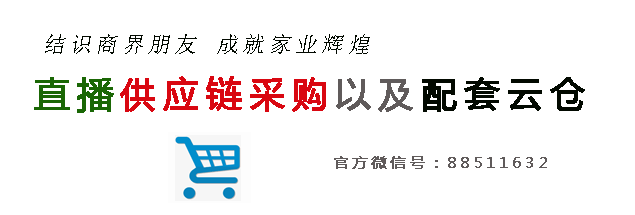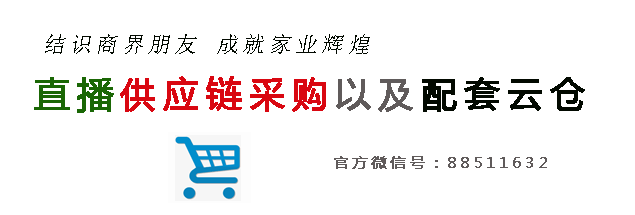1、适用版本
各个版本的XP系统都有相对应的IIS,也就是官方正版系统盘附带的IIS版本,这个装了肯定能稳定兼容。
各不同版本系统间的IIS也不能乱装!
WINDOWS SERVER 2000——IIS 5.0
WINDOWS SERVER 2003——IIS 6.0
WINDOWS XP——IIS 5.1
IIS5.1适用系统为xp Professional,SP2/SP3均可.
2、下载IIS 5.1 的安装包
不管在哪下载的一定要权威正确完整的版本,最好建议用官方原版的系统盘的ISO镜像,里面自带的IIS绝对是正宗5.1的,我就是用这个的。
准备工作——下载的安装包就解压至目录,解压到D盘的根目录下(最好是根目录,便于后面打命令)把目录名该为iisxpi386;ISO的就虚拟光驱加载。
3、检查IIS是不是精简掉了
看你的控制面板里没有“->添加/删除Windows组件->Internet信息服务(IIS)”如果有第3步就可以跳过了;
如果没有,就需要自己手动加上去:
首先在“开始”菜单的“运行”中输入c:Windowsinfsysoc.inf在sysoc.inf中找到“[Components]”这一段,在里面加上这段iis=iis2.dll,OcEntry,iis2.inf,,7之后保存并关闭。
接下来,在运行中输入CMD然后回车,打开命令行模式,在命令行下输入下列的两条命令,在每一行命令结束后回车
expand d:iisxpi386I386iis.dl_ c:Windowssystem32setupiis2.dll
expand d:iisxpi386I386iis.in_ c:Windowsinfiis2.inf
注意如果你解压到了F盘就把上面的D改为F就可以了,其他同理。这时候,你打开控制面板->添加/删除Windows组件,就会发现,Internet信息服务(IIS)的安装选项已经出现在安装列表里了。
4、再做一件事是卸载“Internet游戏”
在安装过程序中,还可能会出现zClientm.exe文件找不到.因为zClientm.exe文件与微软Microsoft游戏中心有关,用于在线游戏。它和IIS本身无关,所以,去掉相关安装选项即可。Internet游戏,没什么用处,先卸载了。以防万一。
方法:在添加删除windows组件中,双击“附件和工具”,然后在弹出的窗口中双击“游戏”,最后把“Internet游戏”前的对勾去掉。
5、正常安装IIS
建议用光盘镜像ISO加载到虚拟光驱,这样装免去一些不必要的设置。安装过程就是指定一下虚拟光盘的盘符,如:G:I386
如果是解压目录安装,也能成功,只不过,在安装的过程中会出现找不到文件的情况(这是正常的,因为你的IIS安装目录没在XP默认的目录下)。这时,你点击"浏览",选择你刚刚解压的目录就可以了,这种让你选择安装文件的现象共会出现几次。(还可能会出现提示windows文件被不安全的文件替换,为了系统的稳定,是否继续?
这里你直接点是就可以)过一会,IIS就安装完成了,点击“完成”。
6、测试IIS
完成后,在浏览器中输入http://localhost/或者是http://127.0.0.1/弹出对话框即说明安装成功
打开“Internet服务管理器”
然后点“默认站点”的右键“属性”,转到“目录安全性”选项卡,点“匿名访问和身份验证控制”的“编辑”按钮,弹出身份验证方法新窗口,将“允许IIS控制密码”全面的勾去掉,然后一路确定返回就可以了。
至此XP简化版安装IIS5.1的步骤就全部完成了。
附:常见错误解决方法
(1)解决数据库链接错误的方法
打开开始--所有程序--管理工具--组件服务,在左边选择“控制台根目录”->"组件服务"->"计算机"->"我的电脑"->"COM+应用程序",
然后在右边框里点右键"IIS Out-Of-Process Pooled Applications
",选择属性,点“标识”选项卡,选择“系统帐户”,然后确定,重启IIS即可。
(2)无法进入“控制台根目录”->"组件服务"->"计算机"->"我的电脑"->"COM+应用程序"的解决方法
进入“控制台根目录”->"组件服务"->"计算机"->"我的电脑"->"COM+应用程序",
出错后,错误代码8004E00F-COM+无法与Microsoft分布式事务协调程序
在开始程序运行:msdtc -resetlog 就行了。
(3)->"COM+应用程序"里正常要有的应用程序一般为8个对象,如果没有IIS****项目则在控制面板/组件里重新安装IIS就会解决。
COM+ Explorer
COM+ QC Dead Letter Queue Listener
COM+ Utilities
IIS In-Process Applications
IIS Out-Of-Process Pooled Applications
IIS Utilities
MS Software Shadow Copy Provider
System Application
Windows XP
SP3系统安装IIS故障排除大全http://hi.baidu.com/liubiao/blog/item/a50cdc5477ec4d50d10906be.html
Windows XP SP3系统安装IIS故障排除大全
一、XP系统升级到SP3后IIS不能用了
重新安装IIS时提示“安装程序无法复制文件staxmem.dl_ ”,文件夹里明明是有staxmem.dl_文件的。
请不要叫我重装系统。
如何解决?找到staxmem.dl_ 再点确定
windows常会这样,有但是不能自己找到,手动一下,可能下面还有文件找不到
在手动找一下,GOOD LUCK!
二、我安装IIS5.1在XP SP3下后在浏览器localhost.127.0.0.1后均显示错误,ASP也无法运行....
安装前先启动Event Log和Security Accounts Manager和Distributed Transaction Coordinator[MSDTC]和COM+ System Application服务
如果MSDTC服务不能启动 运行msdtc -resetlog
错误1:安装失败
解决: 好像要开启Cryptographic Services服务
错误2:服务没有及时响应启动或控制请求 & 找不到指定的元数据
解决: 启动Event Log服务
错误3.无法启动World Wide Web Publishing服务,接口未知
解决:启动Event Log服务,不论自动还是手动,一定要启动
错误4:发生意外错误
解决:80端口被占用,更改端口
如果无法显示网页 运行regsvr32 %windir%/system32/vbscript.dll
服务器应用程序错误-解决办法:
[1]:
检查你的DTC服务(全名:Distributed Transaction Coordinator)是否可以正常启动,
如果正常的话请你跳过此步骤;如果出错,无法正常启动,请在开始菜单的运行中
运行:msdtc -resetlog 以创建日志文件,再次启动。若还是不行用下面的方法
[2]:
在CMD下执行以下命令:
cd %windir%system32inetsrv
rundll32 wamreg.dll, CreateIISPackage
regsvr32 asptxn.dll
三、XP SP3无法安装IIS的解决办法
依次打开控件面板-添加删除程序-添加删除windows组件-附件和工具-详细信息-游戏-详细信息,
将ZInternet游戏前的勾去掉,然后再安装IIS即可!
四、window xp sp3中的IIS安装问题
我在window xp sp3装了IIS5,可是装完后,在开始->所有程序->管理工具里没看到Internet信息服务(IIS),这是为什么,应该如何解决?
从网络上下载5.1安装包安装的,安装很多次,没出现问题。。。
给你参考
解压iis安装包
点击→ 添加删除windows组件
选中→ Internet信息服务(iis)
点击详细信息 全部勾选 (Internet信息服务(iis)的子组件)
点击下一步→浏览到你的安装包,开始安装。 如果弹出提示 就在iis安装包里选中要安装的文件,好像有什么.dll的文件,总之提示你要什么文件,你就在安装包里找什么文件,都有的。
如果出现(正常运行windows 所需的文件已被替换成无法识别的版本。要保持系统的稳定,windows 必须还原这些文件的原有版本)
这个对话框不用鸟他
安装完成。
五、XP SP3无法安装IIS
XP SP3无法安装IIS 解决办法如下:
依次打开控件面板-添加删除程序-添加删除windows组件-附件和工具-详细信息-游戏
-详细信息,
将ZInternet游戏前的勾去掉,然后再安装IIS即可!
如何删除和重新安装 Internet 信息服务 (IIS) 版本 5.0 和 5.1。
本分布指南介绍如何删除和重新安装 Internet 信息服务 (IIS) 版本 5.0 和 5.1。
备份 IIS 配置
如果您已经安装并配置 IIS 5.0(随 Microsoft Windows 2000 提供)或 IIS 5.1(随Microsoft Windows XP Professional 提供),则可能需要在删除和重新安装 IIS 之前备份该配置,这样,当您需要还原配置时,就不必从头重建您的所有 Web 站点。
若要备份 IIS 配置,请按照下列步骤操作:
备注: 此备份方法仅还原 IIS 设置,而不还原内容文件。如果重新安装操作系统,则此备份方法无效。备份文件不能用于将某台计算机上的 IIS 设置复制到其他运行 Windows2000 的计算机上。
1. 单击开始,指向程序,单击管理工具,单击 Internet 服务管理器。
2. 展开服务器名称。
3. 对于 IIS 5.0:
单击操作,然后单击备份/还原配置。
对于 IIS 5.1:
单击操作,单击所有任务,然后单击备份/还原配置。
4. 单击创建备份,将备份文件命名,然后单击确定。
备注:如果您使用的是 Windows XP,还可以通过单击选中使用密码加密备份,然后提供并确认密码。备注: 默认的备份位置为 %SystemRoot%system32inetsrvMetaBack 文件夹。默认情况下,C:Winnt 是 Windows 2000 中的 %SystemRoot% 文件夹;C:Windows 是Windows XP Professional 中的 %SystemRoot% 文件夹。如果要将备份文件保存到其他位置,可以将该文件从此默认位置复制到其他位置。在默认位置保存一个副本以便于还原。
5. 单击关闭。
6. 使用常规的备份程序软件备份 Web 站点的内容文件。
删除或重新安装 IIS
若要删除、安装或重新安装 IIS 5.0 或 5.1,请按照下列步骤操作:
1. 在“控制面板”上,双击添加/删除程序。
2. 在“添加/删除程序”窗口中,单击添加/删除 Windows 组件。
3. 在“Windows 组件向导”的组件框中,找到 Internet 信息服务 (IIS)。若要安装 IIS,请通过单击选中此复选框;若要删除 IIS,请通过单击清除此复选框。
4. 在“Windows 组件向导”中单击下一步。
5. 当“Windows 组件向导”完成安装时,单击完成。
还原 IIS 配置
根据您是否已删除并重新安装 IIS,还原配置的步骤将有所不同。
备注: 如果您要还原 IIS 配置,但仅存在元数据库文件的较早副本或不存在元数据库文件的任何副本,则必须按照不同的过程操作。有关其他信息,请单击下面的文章编号,以查看 Microsoft 知识库中相应的文章:234429 (http://support.microsoft.com/kb/234429/EN-US/) How to Manually Restorethe Metabase When No Proper Backup Exists or When the MMC Does Not Start(如何在不存在正确备份或者 MMC 未启动时手动还原元数据库)
在重新安装 IIS 后还原 IIS 配置
若要在删除并重新安装 IIS 后还原 IIS 配置,请按照下列步骤操作:
1. 使用常规的备份程序软件还原 Web 站点的内容文件。
2. 单击开始,指向程序,单击管理工具,单击 Internet 服务管理器。
3. 展开服务器名称。
4. 对于 IIS 5.0:
单击操作,然后单击备份/还原配置。
对于 IIS 5.1:
单击操作,单击所有任务,然后单击备份/还原配置。
5. 在配置备份名对话框中,选择创建的备份文件,然后单击还原。备注:如果使用Windows XP 并选择了使用密码加密备份,请提供并确认密码。
您可能会收到错误消息,说明还原已失败,但所备份配置的一部分已还原。若要解决此错误消息,请执行以下操作:
备注: 使配置备份对话框保持打开状态。
1. 在命令提示符处键入以下命令(其中 X 是安装 IIS 的驱动器的盘符),然后 ENTER 键:cscript.exe X:InetPubAdminScriptsAdsutil.vbs enum w3svc备注:若要使用Adsutil.vbs 实用程序,则必须安装 Windows Script Host。
2. 在列出的设置中,找到 WamUserName 值。
3. 在“控制面板”中双击管理工具,然后双击计算机管理。单击本地用户和组,然后单击用户。
4. 双击 IWAM_computername 用户帐户。键入该帐户的密码,然后单击确定。
5. 在命令提示符处键入以下命令(其中 X 是安装 IIS 的驱动器的盘符),然后 ENTER键: cscript.exe X:InetPubAdminScriptsSynciwam.vbs
6. 在配置备份名话框中,通过单击选择所创建的备份文件,然后单击还原。这将完全还原您的配置。
备注:如果您更改进程外应用程序的标识,这些应用程序将还原到先前的 IWAM 用户名。
在没有重新安装 IIS 的情况下还原 IIS 配置
若要在未删除和重新安装 IIS 的情况下还原 IIS 配置,请按照下列步骤操作:
1. 单击开始,指向程序,单击管理工具,单击 Internet 服务管理器。
2. 展开服务器名称。
3. 对于 IIS 5.0:单击操作,然后单击备份/还原配置。对于 IIS 5.1:单击操作,选择所有任务,然后单击备份/还原配置。
4. 在配置备份名对话框中,选择所创建的备份文件,然后单击还原。备注:如果使用Windows XP 并选择了使用密码加密备份,请提供并确认密码。
5. 当系统提示您还原配置设置时,单击是。 从手机浏览器访问《生活宝典》 |